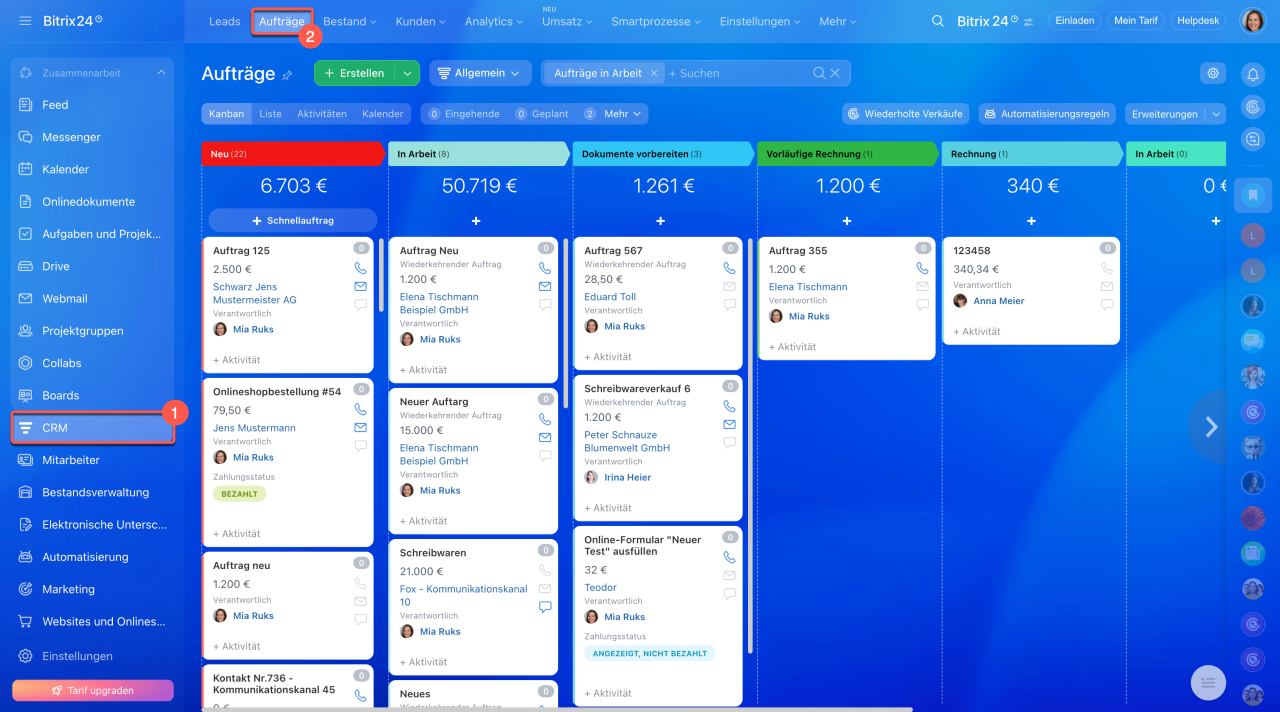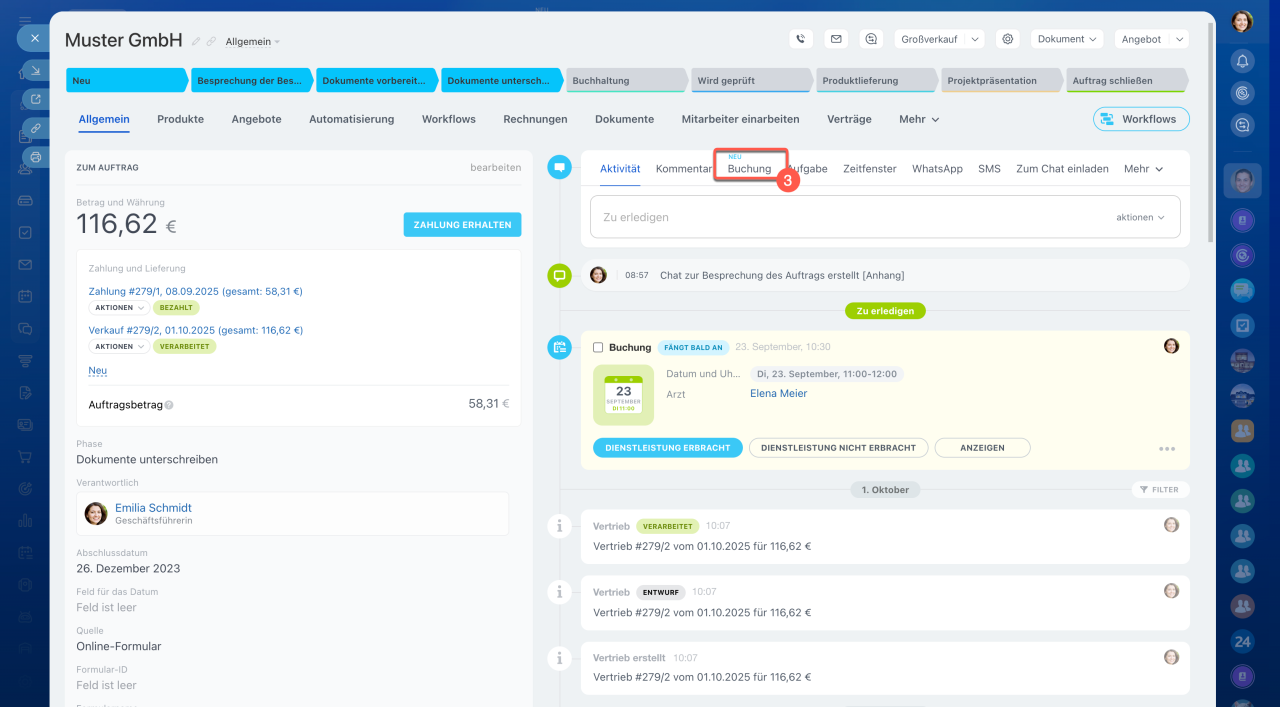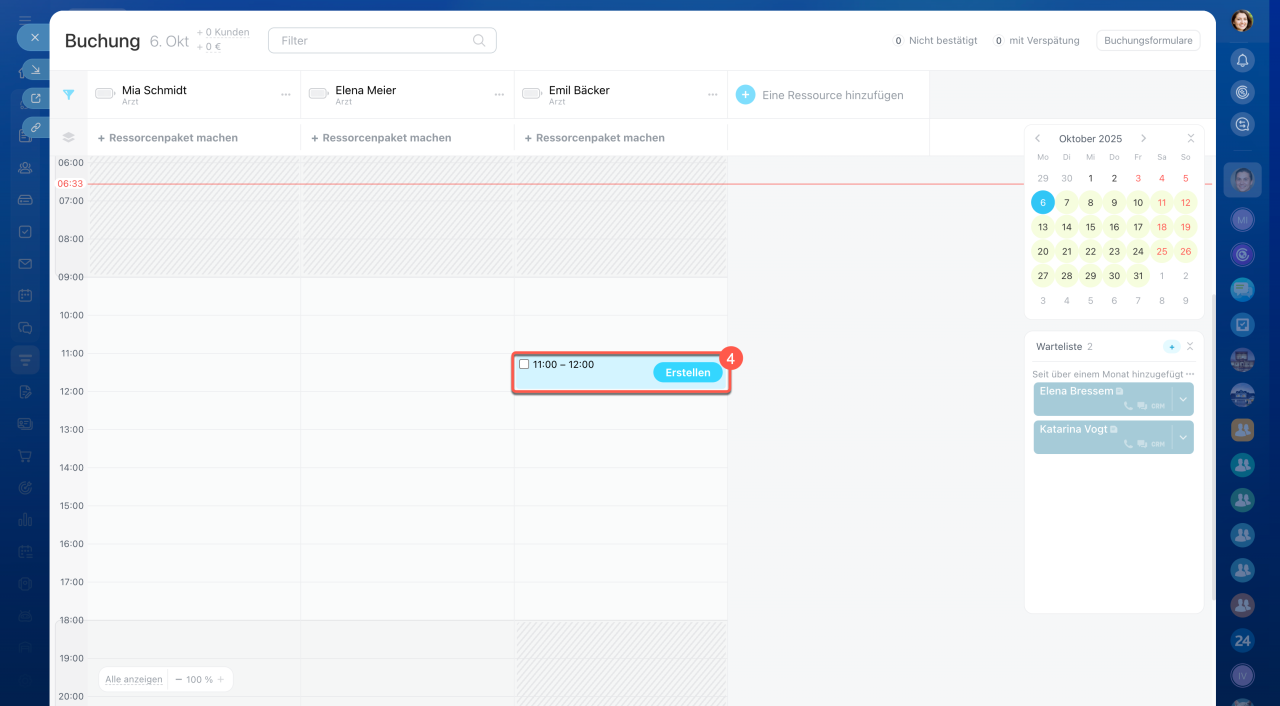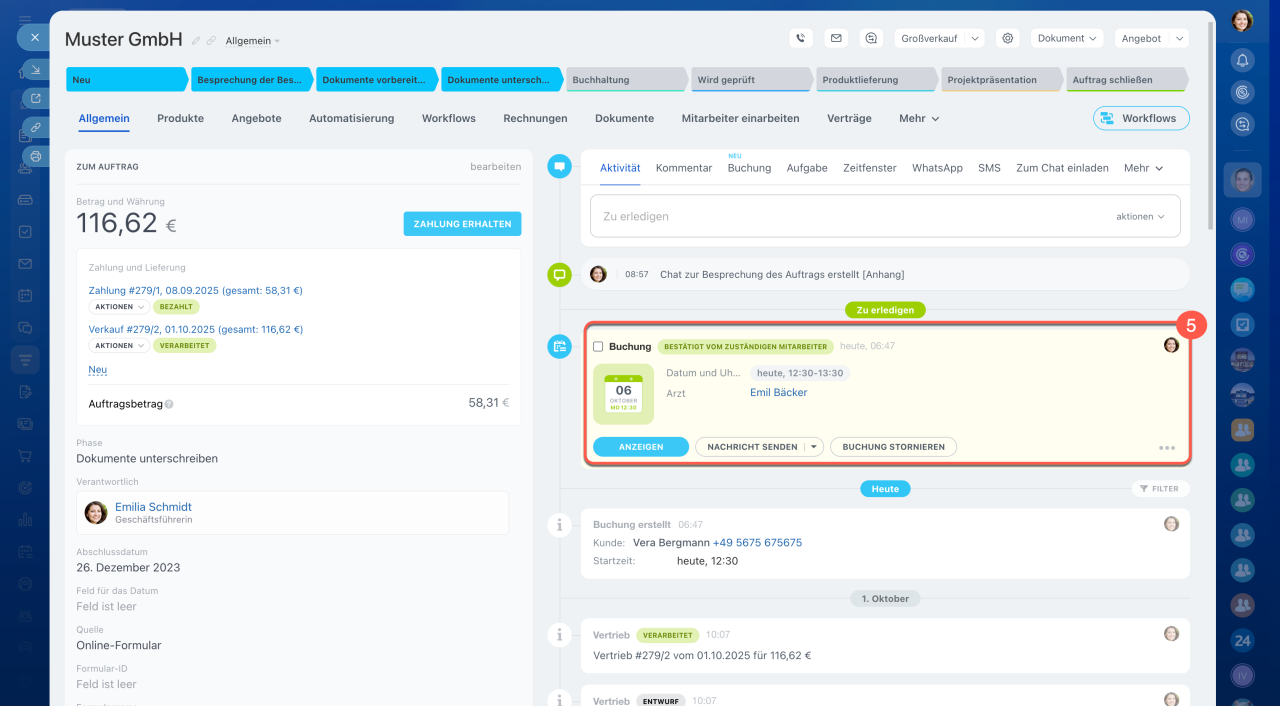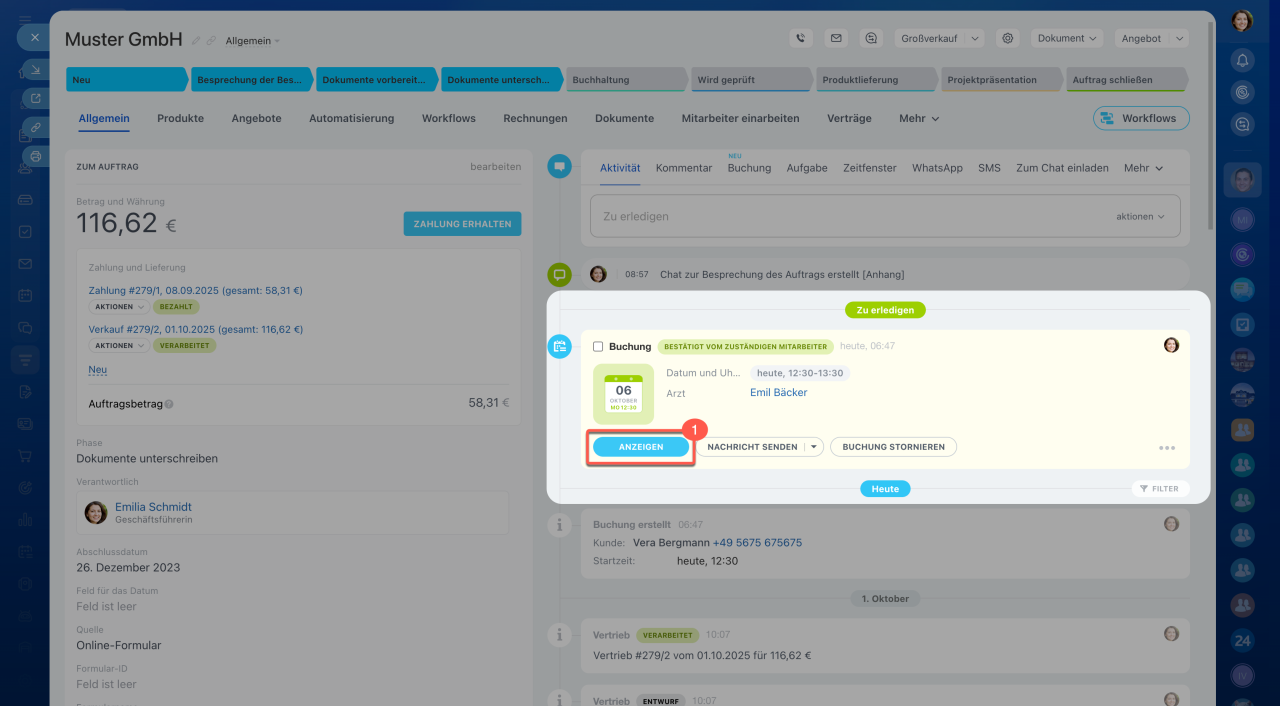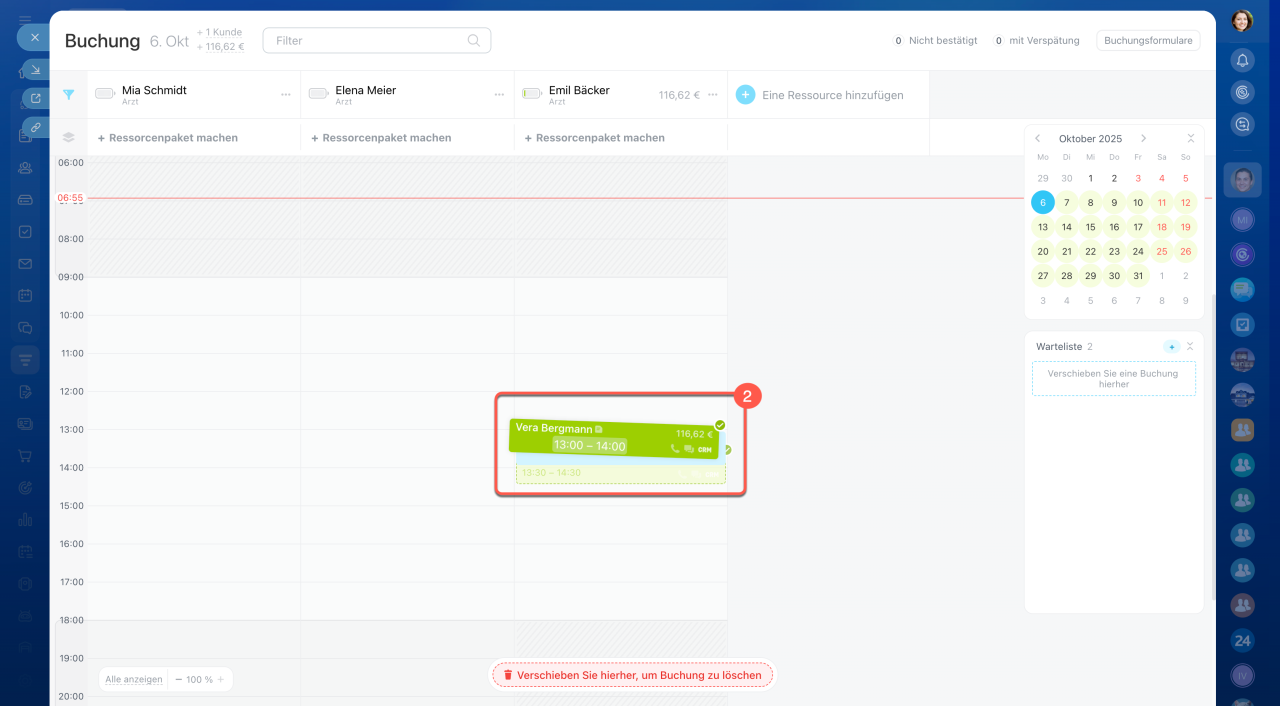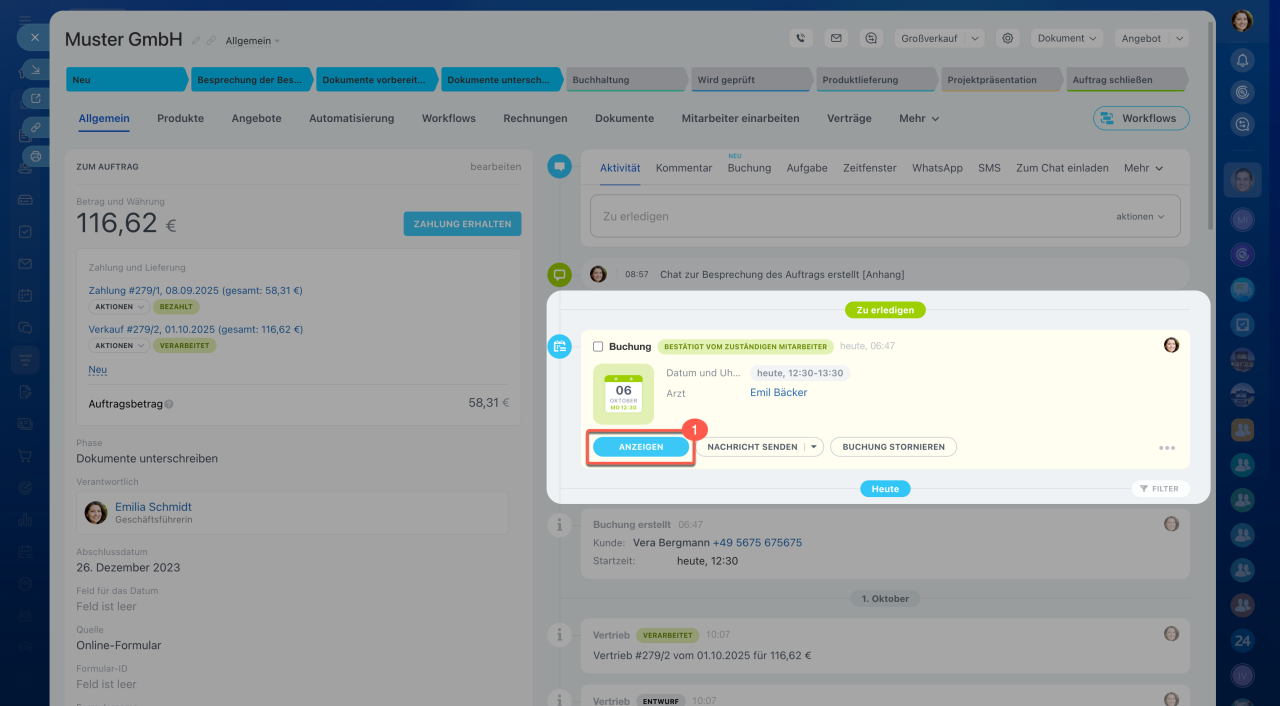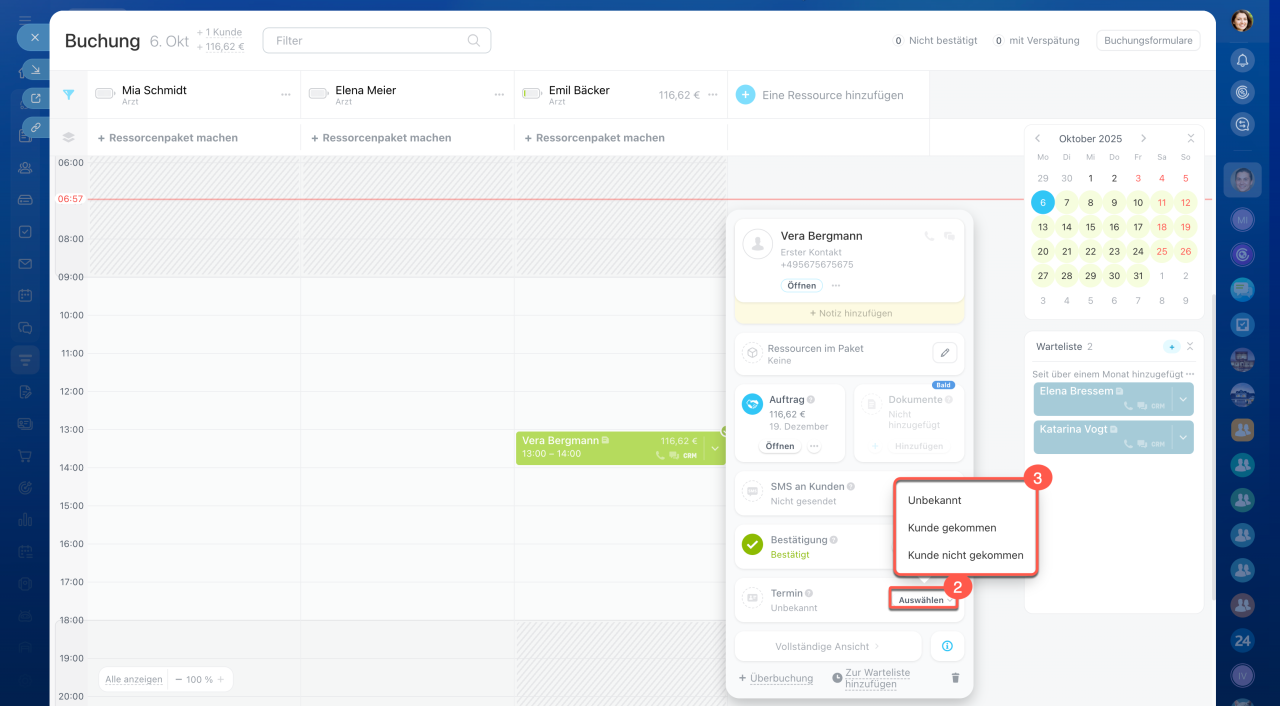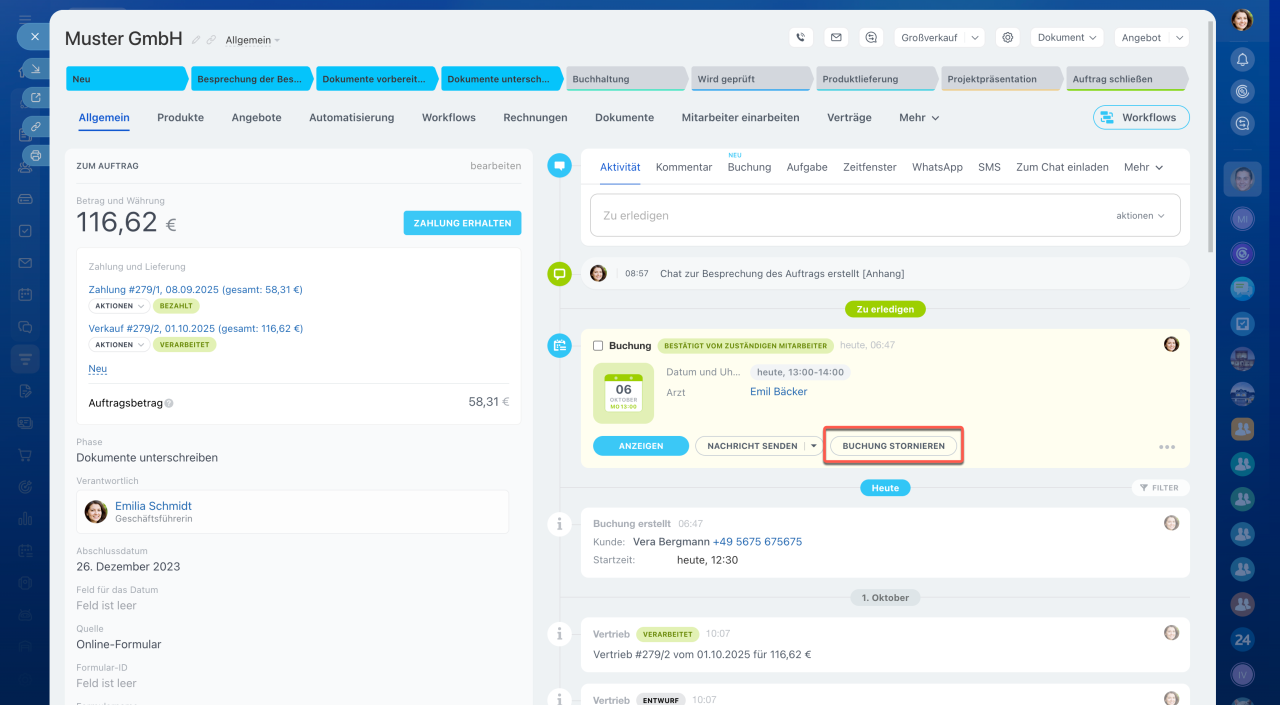Buchung ist das neue Bitrix24 Tool für die Online-Terminvereinbarung mit Kunden sowie für die Reservierung von Geräten und Ausrüstung. Es eignet sich für Unternehmen, die verschiedene Dienstleistungen anbieten: Medizin, Schönheitssalons, Raumvermietung und so weiter.
Buchung: Womit fangen Sie an?
In Bitrix24 können Sie jetzt direkt aus dem CRM-Formular Termine für Kunden buchen. Alle Buchungsdaten werden automatisch im Bereich Buchung und im Kundenformular gespeichert. Dies ermöglicht Ihnen:
- Alle Buchungen im CRM-Element-Formular zu speichern,
- Den Verlauf der Kundenanfragen nachzuverfolgen und basierend auf früheren Buchungen zusätzliche Dienstleistungen anzubieten.
Bitrix24 Tarife
Termin buchen
1-2. Gehen Sie auf CRM > Aufträge.
3. Öffnen Sie das Formular des gewünschten Auftrags und klicken Sie in der Timeline auf Buchung.
4. Wählen Sie die passende Zeit unter der gewünschten RessourceRessourcen sind Personen, Ausrüstung, Räume oder Technik, die für die Erbringung von Dienstleistungen benötigt werden, z. B. Ärzte, Friseure, Autos, Wohnungen und so weiter. aus und klicken Sie auf Erstellen.
Ressourcen für die Buchung erstellen
5. Die Buchungsinformationen werden in der Timeline des CRM-Elements angezeigt.
Besuch bearbeiten oder stornieren
Aus dem CRM-Formular können Sie die Buchung bearbeiten, bestätigen oder stornieren.
Buchung bearbeiten. Bei Bedarf können Sie die Besuchszeit ändern oder einen anderen Spezialisten auswählen.
- Klicken Sie auf Anzeigen. Danach leitet Bitrix24 Sie automatisch in den Bereich Online-Buchung weiter.
- Verschieben Sie die Buchung auf eine andere Zeit im Zeitplan.
Buchung bestätigen.
- Klicken Sie auf Anzeigen. Danach leitet Bitrix24 Sie automatisch in den Bereich Online-Buchung weiter.
- Klicken Sie auf Auswählen im Block Termin und wählen Sie den Status aus: Kunde gekommen oder nicht gekommen.
Buchung stornieren. Wenn Sie die Buchung selbst stornieren, kontaktieren Sie ihn, um einen anderen Termin anzubieten.
Zusammenfassung
- In Bitrix24 können Sie jetzt direkt aus dem CRM-Formular Termine für Kunden buchen.
- Alle Buchungsdaten werden automatisch im Bereich Buchung und im Kundenformular gespeichert.
- Um einen Termin zu buchen, öffnen Sie das Formular des gewünschten Auftrags und klicken Sie in der Timeline auf Buchung.
- Aus dem CRM-Formular können Sie die Buchung bearbeiten, bestätigen oder stornieren.
- Wenn Sie die Buchung selbst stornieren, kontaktieren Sie den Kunden, um einen anderen Termin anzubieten.